麥克風在 Google Meet 中無法使用?嘗試這些常見的修復

發現解決 Google Meet 麥克風問題的有效方法,包括音頻設置、驅動程序更新等技巧。
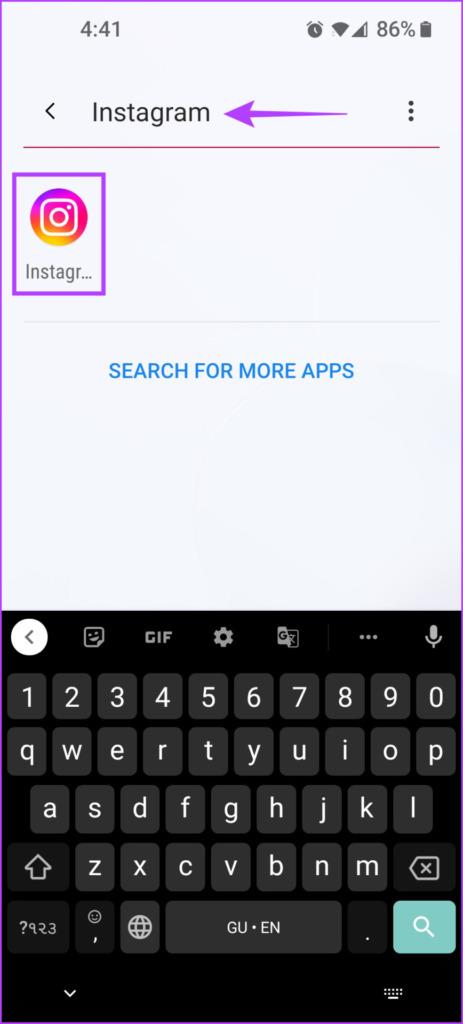
如果您是 Instagram 用戶,您就會知道該平台旨在分享高品質的照片和影片。然而,如果您上傳的內容最終看起來平庸,那麼在 Instagram 上創建引人入勝的貼文可能會很困難。如果您沒有在 Instagram 應用程式中開啟高品質上傳功能,就會發生這種情況。

雖然啟用「以最高品質上傳」選項後,您可能不會看到照片上傳品質的顯著提高,但它對於提高影片貼文的品質仍然非常有幫助。但在啟用此選項之前,讓我們先看看為什麼您的 Instagram 貼文看起來模糊。
為了在您的手機上提供流暢的體驗,Instagram 會降低照片和影片的品質以配合您的行動網路的功能。這意味著,即使是高品質的圖像或影片也會被壓縮,以節省 Instagram 伺服器和手機上的快取空間。這有助於應用程式更快地載入圖像和影片。
不利的一面是,如果您透過行動數據或互聯網連接較差的無線網路上傳照片或視頻,最終結果將使帖子和故事看起來模糊。這就是為什麼需要有一致且快速的行動連線來上傳圖像和影片。
適用於 Android 和 iOS 的 Instagram 為您提供了以盡可能高的品質上傳照片和影片的選項。雖然 Instagram 應用程式在這些行動平台上看起來相似,但「高品質上傳」選項的位置略有變化。
假設您在 Android 上使用最新版本的 Instagram 應用程序,則有必要使用最新的應用程式版本。這消除了任何錯誤的可能性。以下是在 Android 版 Instagram 應用程式中啟用高品質上傳的方法:
第 1 步:打開應用程式抽屜,在 Android 手機上搜尋並啟動 Instagram 應用程式。

步驟 2:點擊右下角的個人資料圖示即可前往您的個人資料。

第三步:點選右上角的三條橫線開啟選單。

第四步:從彈出的選單中點選「設定」選項。

步驟 5:在「設定」下,點選「帳戶」選項。

第 6 步:在「帳戶」頁面上,點選「行動數據使用」選項。

第 7 步:開啟「以最高品質上傳」選項旁邊的開關。

在 iPhone 版 Instagram 中開啟高品質上傳與 Android 非常相似。唯一的區別是菜單名稱。
第 1 步:在 iPhone 上啟動 Instagram 應用程式。

第 2 步:點擊右下角的個人資料圖片圖示。

第三步:點選右上角的三條水平線。

第四步:從彈出的選單中點選「設定」。

步驟 5:在「設定」下,點選「帳戶」選項。

步驟 6:在「帳戶」頁面上,點選「資料使用情況」。

第 7 步:打開「以最高品質上傳」旁邊的開關。

為 Instagram 開啟高品質上傳意味著它需要更快的連線並且會消耗更多資料。因此,建議您在將 Android 或 iPhone 連接到 Wi-Fi 網路時使用此功能。除此之外,請查看 Instagram關於圖像解析度和影片上傳要求的指南。這些細節將幫助您適當地為 Instagram 帖子製作圖像和視頻,並且不會變得模糊。
發現解決 Google Meet 麥克風問題的有效方法,包括音頻設置、驅動程序更新等技巧。
在 Twitter 上發送訊息時出現訊息發送失敗或類似錯誤?了解如何修復 X (Twitter) 訊息發送失敗的問題。
無法使用手腕檢測功能?以下是解決 Apple Watch 手腕偵測不起作用問題的 9 種方法。
解決 Twitter 上「出錯了,重試」錯誤的最佳方法,提升用戶體驗。
如果您無法在瀏覽器中登入 Google 帳戶,請嘗試這些故障排除提示以立即重新取得存取權限。
借助 Google Meet 等視頻會議工具,您可以在電視上召開會議,提升遠程工作的體驗。
為了讓您的對話更加安全,您可以按照以下步驟在行動裝置和桌面裝置上為 Instagram 聊天啟用端對端加密。
了解如何檢查您的 Dropbox 安全設定有助於確保您的帳戶免受惡意攻擊。
YouTube TV 為我們提供了許多堅持使用的理由,因為它融合了直播電視、點播視頻和 DVR 功能。讓我們探索一些最好的 YouTube 電視提示和技巧。
您的三星手機沒有收到任何通知?嘗試這些提示來修復通知在您的 Samsung Galaxy 手機上不起作用的問題。








